Lexmark X738DTE, X734DE, X736DE, X738DE Fax Manual [sv]
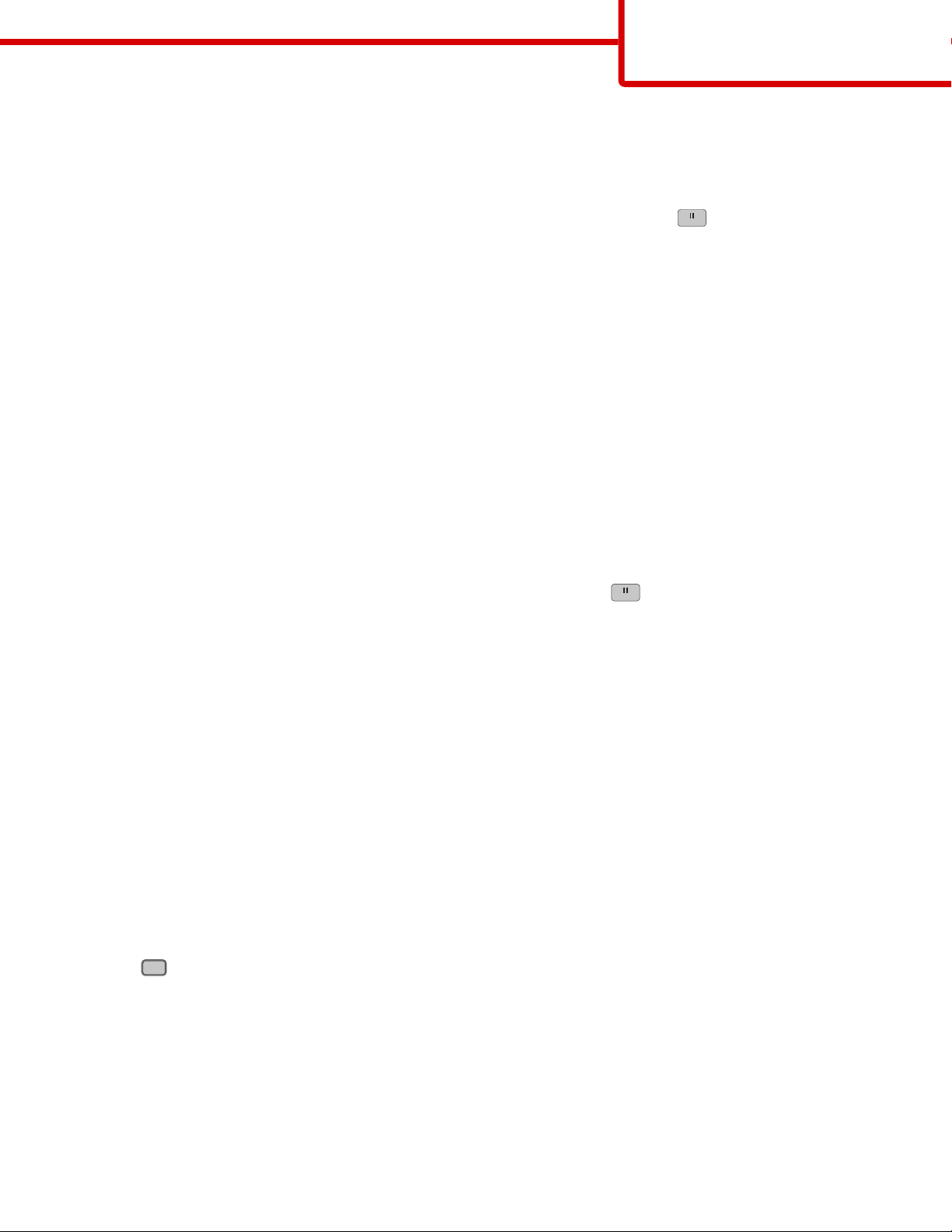
Fax-guide
Sida 1 av 3
Fax-guide
Med faxfunktionen kan du skanna objekt och faxa dem till en eller flera mottagare. Du kan skicka ett fax från skrivaren genom
att ange ett faxnummer, ett genvägsnummer eller använda adressboken.
Obs! Om du vill lägga till en uppringningspaus på en-sekund i ett faxnummer trycker du på
En uppringningspaus visas med ett kommatecken i rutan Faxa till:. Använd den här funktionen om du först behöver nå en
extern linje.
.
Skicka ett fax via skrivarens kontrollpanel
1 Lägg originalet med utskriften uppåt och kortsidan inåt i den automatiska dokumentmataren, eller med utskriften nedåt
på skannerglaset.
Obs! Lägg inte vykort, foton, små föremål, OH-film, fotopapper eller tunt material (t.ex. tidningsurklipp) i den automatiska
dokumentmataren. Placera sådana objekt på skannerglaset.
2 Om du för in ett dokument i den automatiska dokumentmataren måste du justera pappersstöden.
3 Tryck på Fax på startskärmen.
4 Ange faxnummer eller genväg med hjälp av pekskärmen eller tangentbordet.
Lägg till mottagare genom att peka på Next Number (Nästa nummer) och sedan ange mottagarens telefonnummer eller
genvägsnummer, eller söka i adressboken.
Obs! Om du vill lägga till en uppringningspaus i ett faxnummer trycker du på
kommatecken i rutan ”Faxa till”. Använd den här funktionen när du vill ringa en extern linje först.
5 Tryck på Fax It (Faxa det)
. Uppringningspausen visas som
Använda faxkortnummer
Faxkortnummerr fungerar som snabbuppringningsnummer på en telefon eller faxmaskin. Du kan tilldela genvägsnummer
när du skapar permanenta faxdestinationer. Permanenta faxdestinationer eller snabbuppringningsnummer skapas i länken
Hantera destinationer som finns på fliken Konfiguration på den inbäddade webbservern. Ett genvägsnummer (1–99 999) kan
innehålla en eller flera mottagare. Genom att skapa en faxgenvägsgrupp med ett kortnummer, kan du snabbt och lätt faxa
information till en hel grupp.
1 Lägg originalet med utskriften uppåt och kortsidan inåt i den automatiska dokumentmataren, eller med utskriften nedåt
på skannerglaset.
Obs! Lägg inte vykort, foton, små föremål, OH-film, fotopapper eller tunt material (t.ex. tidningsurklipp) i den automatiska
dokumentmataren. Placera sådana objekt på skannerglaset.
2 Om du för in ett dokument i den automatiska dokumentmataren måste du justera pappersstöden.
3 Tryck på
#
, och ange sedan kortnumret med hjälp av tangentbordet.
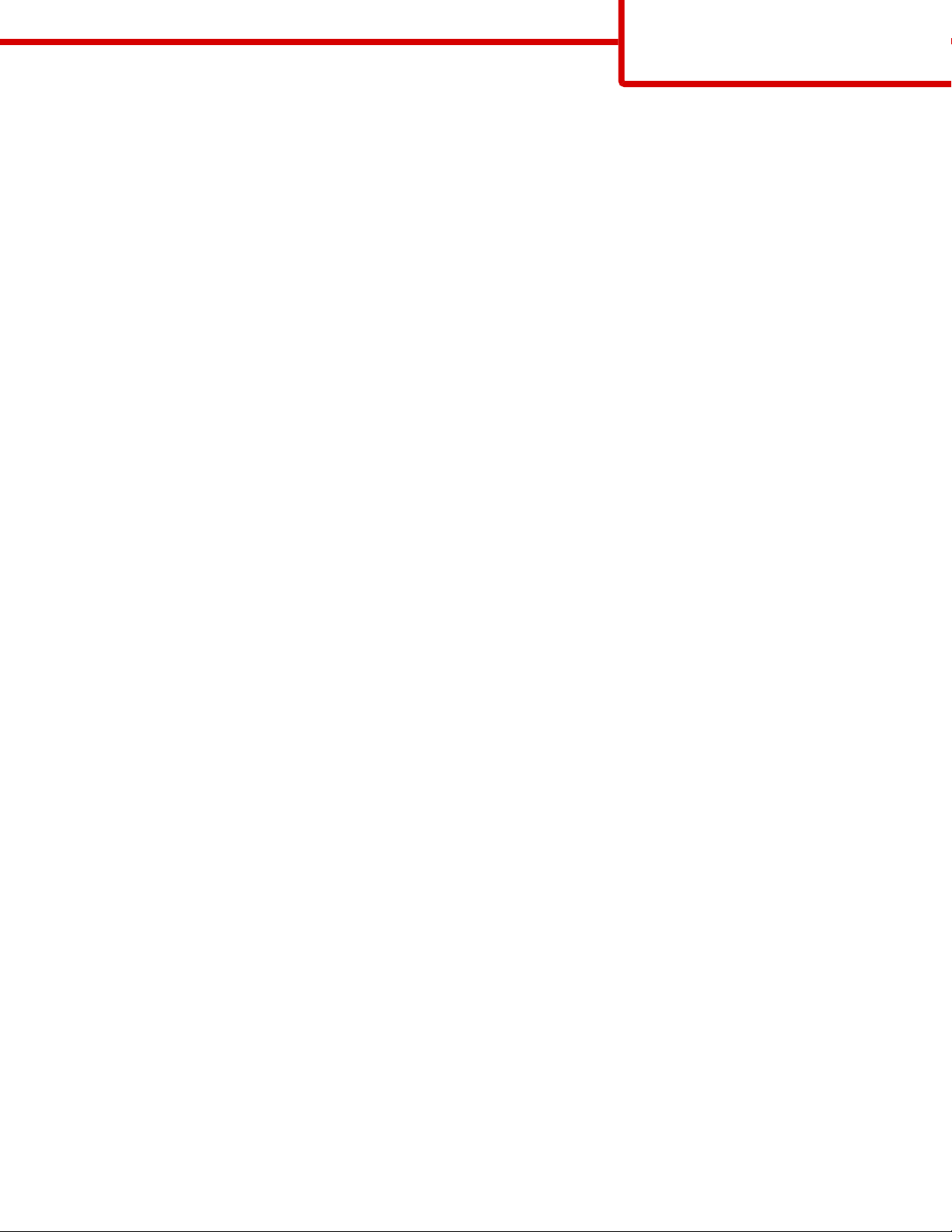
Fax-guide
Sida 2 av 3
Använda adressboken
Obs! Kontakta din systemansvarige om adressboksfunktionen inte är aktiverad.
1 Lägg originalet med utskriften uppåt och kortsidan inåt i den automatiska dokumentmataren, eller med utskriften nedåt
på skannerglaset.
Obs! Lägg inte vykort, foton, små föremål, OH-film, fotopapper eller tunt material (t.ex. tidningsurklipp) i den automatiska
dokumentmataren. Placera sådana objekt på skannerglaset.
2 Om du för in ett dokument i den automatiska dokumentmataren måste du justera pappersstöden.
3 Tryck på Fax på startskärmen.
4 Tryck på Search Address Book (Sök adressbok).
5 Använd det virtuella tangentbordet och knappa in hela eller en del av namnet på personen som du vill hitta faxnumret till.
(Försök inte söka efter flera namn på samma gång.)
6 Peka på Search (Sök).
7 Tryck på namnet för att lägga till det i listan ”Faxa till”:
8 Upprepa steg 4 till 7 om du vill ange fler adresser.
9 Tryck på Fax It (Faxa det)
Förstå faxalternativ
Originalstorlek
Med detta alternativ öppnas en skärm där du kan välja storlek på dokument som ska faxas.
• Tryck på en pappersstorleksknapp för att välja den storleken som inställning av Originalstorlek. Faxskärmbilden visas med
de nya inställningarna.
• Om Originalstorlek är inställt på Blandade storlekar kan du skanna ett originaldokument som har blandade pappersformat.
• När ”Originalstorlek” är inställt på Automatisk storleksavkänning, avgör skannern automatiskt storleken på
originaldokumentet.
Innehåll
Det här alternativet anger originaldokumentets typ för skrivaren. Välj mellan text, text/foto, fotografi och utskriven bild. Du
kan slå på eller stänga av färg med ett av alternativen i Innehåll. Content (innehåll) påverkar skanningens kvalitet och storlek.
• Text—Betonar skarp, svart text med hög upplösning mot en ren, vit bakgrund
• Text/Foto—Används när originaldokumenten är en blandning av text och grafik eller bilder
• Fotografi—Anvisar skannern att ägna extra uppmärksamhet åt grafik och bilder. Den här inställningen ökar den tid det
tar att skanna, men betonar en återgivning av det fulla dynamiska omfånget av toner i originaldokumentet. Detta ökar
mängden information som sparas.
• Färg—Anger skanningstyp och utdata för e-postmeddelandet. Färgdokument kan skannas och skickas till en
faxdestination.
Sidor (Duplex)
Med detta alt ernativ anger du om origina ldokumentet är enkelsidigt (tryckt på en sida) eller dubbelsidigt (tryckt på båda sidor).
På så sätt får skannern information om vad som behöver skannas och tas med i faxet.
